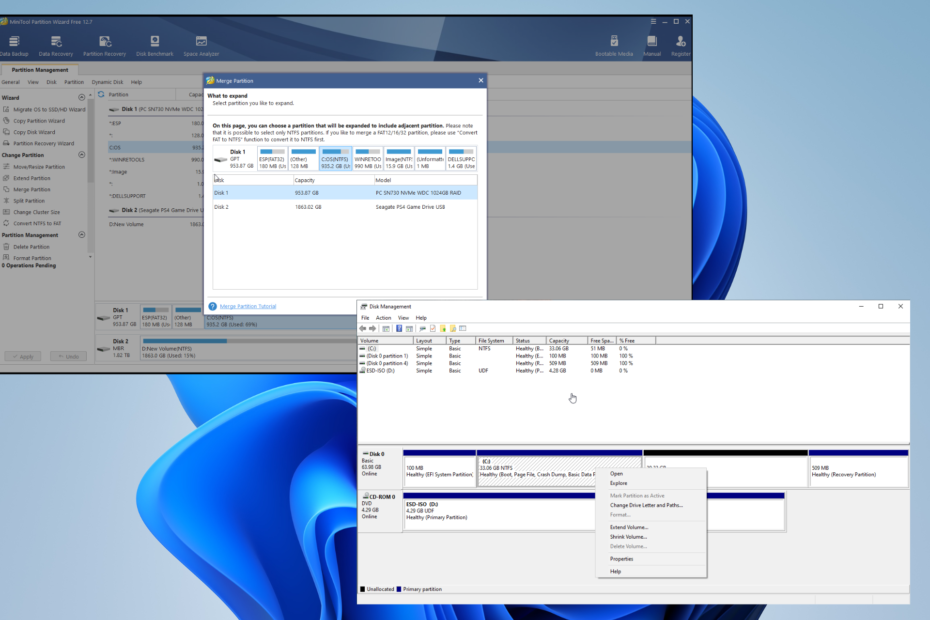Denne software holder dine drivere kørende og holder dig dermed beskyttet mod almindelige computerfejl og hardwarefejl. Tjek alle dine chauffører nu i 3 nemme trin:
- Download DriverFix (verificeret downloadfil).
- Klik på Start scanning for at finde alle problematiske drivere.
- Klik på Opdater drivere for at få nye versioner og undgå systemfejl.
- DriverFix er blevet downloadet af 0 læsere denne måned.
Præstationen af en køre mens tilsluttet en router er garanteret i dag. Det giver ingen mening at fortsætte med at kontrollere Linksys SmartWiFi-indstillingerne. Alt, hvad der står, er: Der er ikke noget drev i den eksterne port.
Derudover ser det ud til at være tilfældet, uanset hvor mange gange du prøver at opdatere indstillingen.
Hvis din Linksys router genkender ikke den eksterne harddisk, også kendt som en bærbar harddisk, er der ikke bedre tid end nutiden til at drage fordel af de løsninger, der præsenteres her.
Se i stedet nedenstående linjer for at få et hurtigt blik på mulige rettelser.
Trin til løsning af Linksys-router genkender ikke det eksterne drev
1. Foretag en opgradering til routerens firmware

På et tidspunkt når alle routere, hvad producenten betragter som deres udtjente fase. Disse modeller nedgraderes til enten kun at have kritiske sikkerhedsopdateringer, eller de stopper simpelthen ikke med at blive opgraderet.
Er det din router? Forudsat at det ikke er det, skal du straks opgradere det.
Brug for hjælp til at opdatere din Linksys router firmware? Tjek denne detaljerede artikel.
2. Anvend en fabriksnulstilling af routeren

Når opgraderingen er afsluttet, kan du fortsætte med nulstillingsproceduren. Dette er en af de mest almindelige fejlfindingshandlinger, men glem ikke at gøre det med det drev, der er tilsluttet routeren denne gang.
For at nulstille din Linksys-enhed skal du først finde Nulstil-knappen. Den nøjagtige placering vil variere mellem enheder, men alligevel findes den bag på routeren.
Tryk på og hold nulstillingsknappen nede i 10 sekunder. Dette starter fabriksindstillingen på din Linksys-router. Den blinkende strøm-LED betyder, at nulstillingen fungerer.
Hvis du ikke kan se det, skal du trykke på og nulstille nulstillingsknappen i ca. 30 sekunder, mens routeren er tændt. Træk derefter strømkablet ud af routeren, mens du stadig holder nulstillingsknappen nede i yderligere 30 sekunder.
Tilslut strømkablet til routeren igen, og hold den samme knap nede i endnu en runde på 30 sekunder. Endelig kan du slippe nulstillingsknappen.
3. Tilslut den eksterne harddisk til en computer

Harddisken kan sluttes til ydersiden af en computer via en USB-forbindelse, der ofte bruges til at fungere som en bærbar lagringsløsning. Bare test, at det fungerer for at sikre, at det ikke er synderen i denne situation.
Hvis du kender nogen anden løsning til at få en ekstern harddisk til at fungere med Linksys-routeren, skal du dele den i nedenstående afsnit, så andre brugere også kan prøve det. Glem ikke at efterlade andre spørgsmål eller forslag, du måtte have der.
LÆS NÆSTE:
- 4 praktiske VPN-værktøjer til Linksys-routere for at sikre din forbindelse
- Ugyldigt IP-adresseområde på Linksys-router [EXPERT FIX]
- Router videresender ikke porte? Prøv disse nemme løsninger